亲爱的电脑屏幕前的小伙伴们,你是否有过这样的经历:想要和远方的朋友或同事分享你的电脑屏幕,展示你的工作成果或者一起探讨某个问题?别急,今天就来教你怎么用Skype电脑版轻松实现屏幕共享,让你的沟通更加直观、高效!
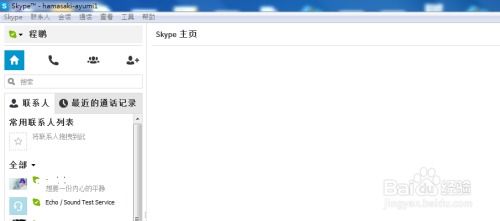
首先,你得确保你的Skype软件是最新的。打开Skype,点击右上角的“设置”图标,然后选择“检查更新”,确保你的软件是最新版本。这样,你才能享受到最新的功能和更好的用户体验。

1. 添加联系人:在Skype中,首先需要添加你想共享屏幕的联系人。点击左上角的“添加联系人”按钮,输入他们的Skype ID、电子邮件或手机号码,然后点击“添加”。
2. 发起通话:找到你添加的联系人,点击他们的头像,然后选择“视频通话”或“语音通话”。如果你想要和多人共享屏幕,可以选择“群组通话”。
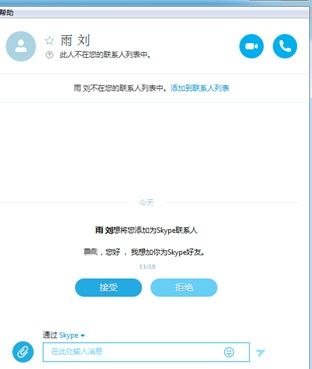
1. 打开屏幕共享:在通话过程中,你会看到屏幕底部出现一个工具栏。点击工具栏上的“共享屏幕”按钮,它通常是一个带有电脑图标的小按钮。
2. 选择共享内容:点击“共享屏幕”后,会弹出一个窗口,显示你可以共享的选项。你可以选择“整个屏幕”来共享你的整个桌面,或者选择“窗口”来共享特定的应用程序窗口。
3. 开始共享:确认你想要共享的内容后,点击“开始共享”按钮。这时,你的屏幕内容就会开始传输给对方。
1. 语音对话:在共享屏幕的同时,你可以通过麦克风进行语音对话,和对方实时交流。
2. 文字聊天:如果你不想打扰对方,也可以通过聊天窗口发送文字消息,进行无声的沟通。
3. 绘图工具:Skype还提供了绘图工具,你可以在共享的屏幕上进行标记和注释,让交流更加直观。
当你完成屏幕共享后,点击屏幕共享窗口的“停止共享”按钮,即可结束共享。这样,你的屏幕内容就不会再被对方看到,保护你的隐私。
1. 网络环境:确保你的网络连接稳定,否则屏幕共享可能会出现卡顿。
2. 权限设置:在使用屏幕共享功能之前,确保你的电脑权限设置允许Skype进行屏幕共享。
3. 隐私保护:在共享屏幕时,注意不要泄露敏感信息,比如密码、账号等。
通过以上步骤,你就可以轻松地在Skype电脑版上实现屏幕共享了。无论是工作还是生活,屏幕共享都能让你的沟通更加高效、直观。快来试试吧,让你的电脑屏幕成为你沟通的利器!